Windows가 설치된 스마트폰에서 브라우저를 사용하여 앱 다운로드 및 설치

웹 브라우저를 사용하여 Windows 10 Mobile 및 Windows Phone용 앱을 설치하는 효율적인 방법을 알아보세요.
네트워크에서 공유 리소스로 작업할 때 공유 네트워크 폴더에 대한 링크를 빠르게 가져와 채팅 창에 붙여넣어야 할 수 있습니다. 또는 예를 들어 컴퓨터에 로컬로 저장된 파일에 대한 하이퍼링크를 만들고 이를 사용하여 해당 파일을 PC의 다른 사용자와 공유하는 방법을 알고 싶을 수 있습니다. 방법을 알아내는 것이 쉽지는 않지만 Windows 11과 Windows 10에서는 파일 경로를 링크로 복사하고 폴더 또는 라이브러리에 대한 링크를 만들 수 있습니다. 더 이상 고민하지 않고 다음은 "파일이나 폴더에 대한 링크를 어떻게 생성합니까?" 와 같은 질문에 대한 답변입니다 . 및 "파일 경로를 링크로 복사하려면 어떻게 합니까?" :
내용물
참고: 이 가이드는 Windows 11 및 Windows 10을 다룹니다. 모든 것은 두 운영 체제에서 동일하게 작동합니다. Windows 버전이 무엇인지 모르는 경우 내가 가지고 있는 Windows를 확인하는 방법(11가지 방법) 을 읽으십시오 .
방법 1: 공유 마법사를 사용하여 Windows에서 파일, 폴더 또는 라이브러리에 대한 링크를 만드는 방법
파일, 폴더 또는 라이브러리에 대한 링크를 생성하려는 경우 공유 마법사 를 사용할 수 있습니다 . 이 마법사는 Windows 11과 Windows 10 모두에서 기본적으로 활성화되어 있습니다. 그러나 Windows 10에서는 파일을 포함하여 언급한 모든 항목에 대해 작동하지만 Windows 11에서는 폴더 및 라이브러리에만 사용할 수 있습니다. 이에 대해 자세히 알아보려면 이 가이드를 읽고 파일, 폴더 또는 라이브러리 공유: Windows에서 폴더, 파일 및 라이브러리를 네트워크와 공유하는 방법을 따르십시오 . 기본적으로 파일 탐색기 를 열고 하이퍼링크할 파일, 폴더 또는 라이브러리로 이동한 다음 마우스 오른쪽 버튼을 클릭하여 컨텍스트 메뉴를 확인해야 합니다. 그런 다음 Windows 10을 사용하는 경우 "액세스 권한 부여" 를 선택 하고특정인 . Windows 11을 사용하는 경우 "추가 옵션 표시" 를 클릭한 다음 "액세스 권한 부여 > 특정 사용자" 로 이동합니다 .

공유 마법사를 시작하는 방법
공유 마법사의 단계를 따르고 프로세스의 마지막 단계에서 파일, 폴더 또는 라이브러리가 공유되었음을 알리는 메시지가 표시되면 마법사를 닫지 마십시오.

Windows 11의 공유 마법사
"파일/폴더/라이브러리가 공유됨" 알림 아래를 주의 깊게 살펴보십시오 . 거기에서 Windows는 "이 공유 항목에 대한 링크를 다른 사람에게 전자 메일로 보내거나 링크를 복사하여 다른 앱에 붙여넣을 수 있습니다."라고 말합니다.

공유 마법사의 마지막 단계에서 이메일 및 복사 링크
이메일 링크 를 클릭하거나 탭하면 기본 이메일 클라이언트가 열리고 직접 링크가 자동으로 새 메시지에 붙여넣어집니다. 이메일을 통해 파일에 대한 링크를 보내는 방법입니다.

공유 파일 링크가 포함된 이메일 보내기
"복사" 링크를 누르면 공유 리소스에 대한 링크가 클립 보드에 복사 되고 다른 프로그램에 붙여넣을 수 있습니다.
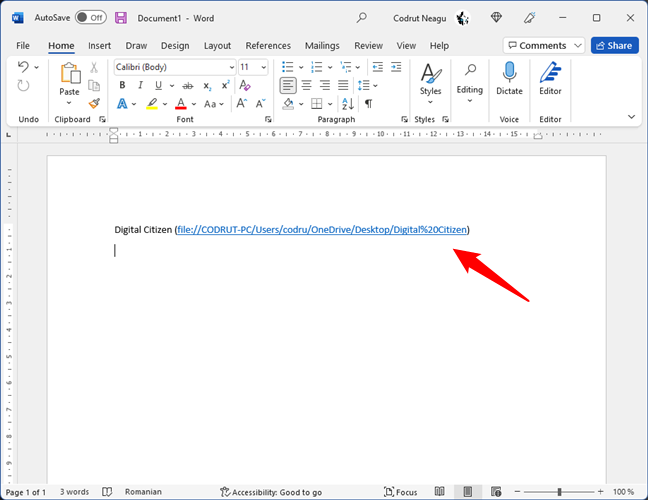
공유 파일 링크 복사 및 붙여넣기
방법 2: 파일 탐색기를 사용하여 공유 드라이브의 파일, 폴더 또는 라이브러리에 대한 링크를 만드는 방법
두 번째 방법은 Windows 컴퓨터에서 이미 공유한 파일, 폴더 및 라이브러리에 적용됩니다. 공유 드라이브에 있는 파일에 대한 링크를 만드는 방법이 궁금하다면 이 방법도 효과적입니다.
파일 탐색기 를 열고 네트워크 섹션 으로 이동하여 연결하려는 파일, 폴더 또는 라이브러리가 저장된 PC를 두 번 클릭하거나 두 번 탭합니다.

로컬 네트워크의 컴퓨터/저장 장치
그러면 네트워크와 공유되는 모든 폴더 목록이 표시됩니다. 직접 링크를 원하는 특정 파일, 폴더 또는 라이브러리를 찾을 때까지 찾아보십시오.
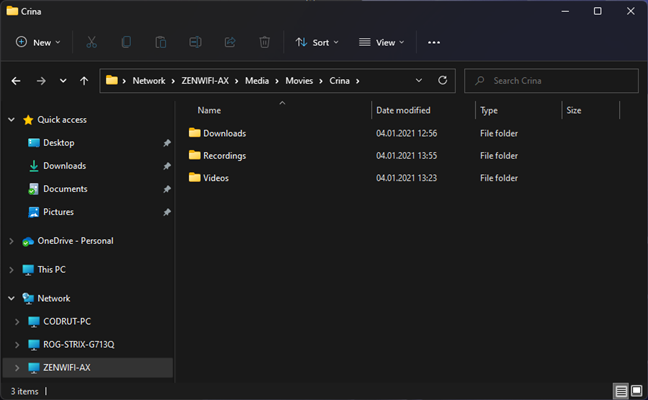
네트워크 장치에서 공유되는 폴더 및 파일
Windows 10을 사용하는 경우 키보드에서 Shift 키를 누른 상태 에서 링크를 원하는 파일, 폴더 또는 라이브러리를 마우스 오른쪽 버튼으로 클릭합니다. Windows 11을 사용하는 경우 해당 항목을 마우스 오른쪽 버튼으로 클릭하기만 하면 됩니다. 그런 다음 상황에 맞는 메뉴에서 "경로로 복사" 를 선택합니다.

파일 탐색기에서 파일 경로 복사
또는 Windows 10에서 항목(파일, 폴더, 라이브러리)을 선택하고 Windows 10 의 파일 탐색기 홈 탭에서 "경로로 복사" 버튼을 클릭하거나 탭할 수도 있습니다.
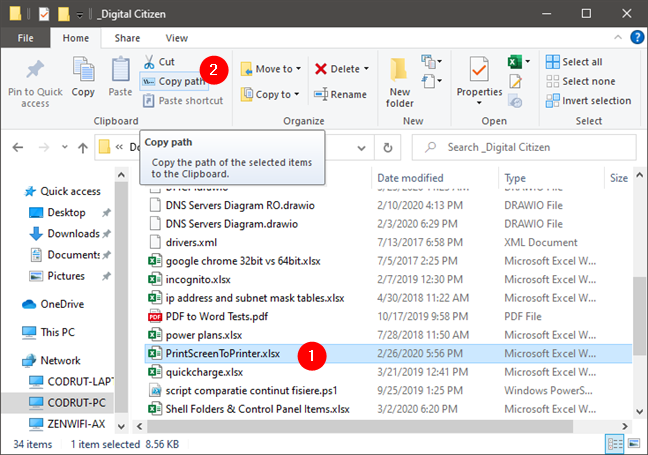
Windows 10의 파일 탐색기에서 파일 경로 복사
Windows 11 의 경우 상단 도구 모음에서 더보기 (점 3개 버튼)를 누르고 표시된 메뉴에서 경로 복사 를 선택합니다.
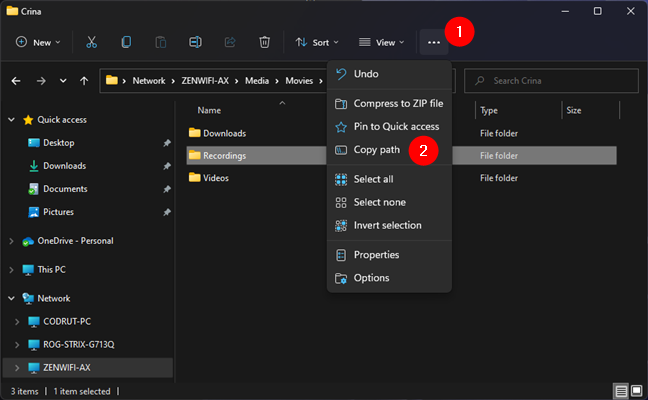
Windows 11의 파일 탐색기에서 파일 경로 복사
그런 다음 링크가 필요한 앱이나 문서에 링크를 붙여넣습니다. 다음과 유사한 항목이 있어야 합니다.

문서에서 파일 링크 복사 및 붙여넣기
폴더, 라이브러리 또는 파일 링크를 활성화 하려면 Enter 키를 눌러 복사한 Office 응용 프로그램에서 클릭할 수 있도록 합니다. Ctrl 키 를 누른 채 링크를 클릭하면 해당 리소스를 공유하는 네트워크 컴퓨터를 사용할 수 있는 경우 파일 탐색기 가 공유 파일, 폴더 또는 라이브러리를 엽니다.
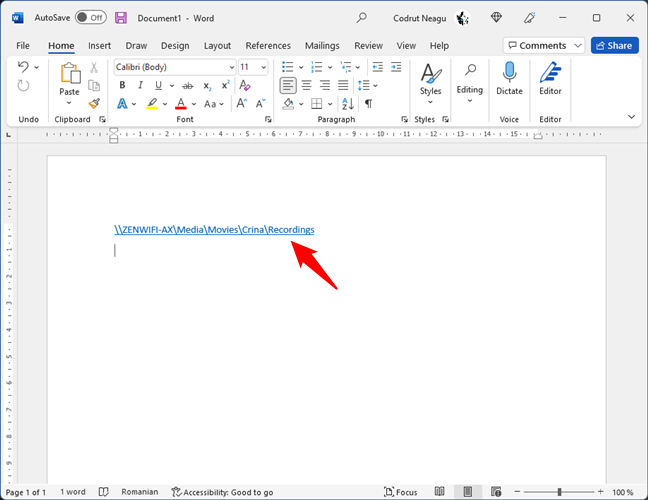
파일 링크를 클릭 가능하게 만들기
내 파일 경로 링크가 작동하지 않습니다! 왜요?
경우에 따라 생성한 파일 링크가 작동하지 않을 수 있습니다. 몇 가지 가능한 원인이 있습니다. 시도해 볼 수 있는 방법은 다음과 같습니다.
파일, 폴더 또는 라이브러리에 대한 링크를 생성하려는지 여부에 관계없이 일부 앱에서는 다음과 같이 네트워크 경로 앞에 "file:///"을 입력해야 할 수 있습니다.
파일 링크는 파일이라는 단어로 시작하고 그 뒤에 아래 기호가 표시됩니다.
다른 경우에는 파일 링크를 배치하려는 앱에 따라 링크 경로의 모든 공백을 %20 텍스트로 수동으로 바꿔야 할 수도 있습니다 . 다음은 예입니다.
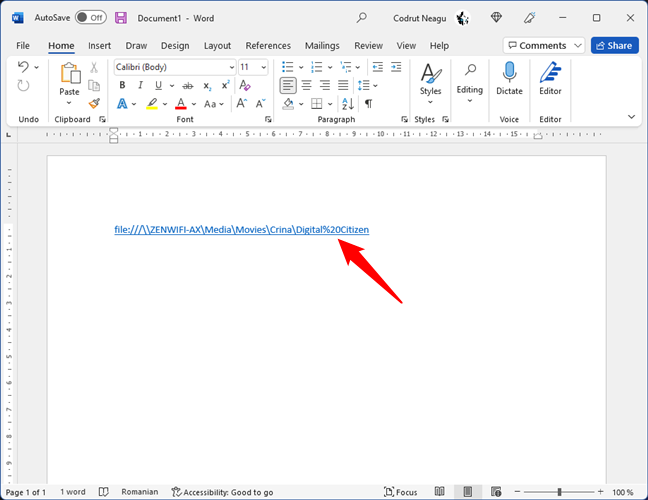
공백은 %20 인코딩으로 대체할 수 있습니다.
또한 일부 이전 버전의 Windows 또는 다른 운영 체제에서 네트워크 경로의 백슬래시가 인식되지 않을 수도 있습니다. 이 경우 모든 백슬래시(\)를 슬래시(/)로 바꿀 수 있습니다.

백슬래시는 슬래시로 대체될 수 있습니다.
마지막으로, 어떤 작업을 하든 일부 앱에서는 파일 링크가 일반 링크로 작동하지 않습니다. 이러한 로컬 링크를 보안 위협으로 취급하는 대부분의 웹 브라우저 및 채팅 앱의 경우입니다. 그러나 그럼에도 불구하고 파일 링크를 받은 사용자는 여전히 링크를 사용하여 해당 파일, 폴더 또는 라이브러리에 연결할 수 있습니다. 파일 탐색기 의 주소 표시줄에 링크를 복사하여 붙여넣고 Enter 키 를 누르기 만 하면 됩니다.
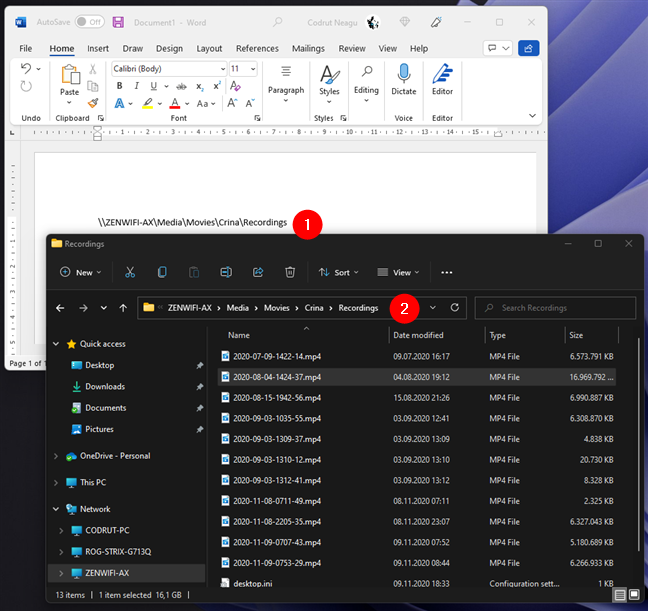
파일 탐색기의 주소 표시줄에 파일 링크 복사 및 붙여넣기
파일 하이퍼링크를 사용합니까?
이 팁이 유용하셨기를 바랍니다. 네트워크에서 공유되는 파일, 폴더 또는 라이브러리에 대한 링크를 생성하는 다른 방법을 알고 있다면 주저하지 말고 저희에게 알려주십시오. 아래에 댓글을 달고 Windows에서 링크를 생성하는 모든 방법을 공유해 보겠습니다.
웹 브라우저를 사용하여 Windows 10 Mobile 및 Windows Phone용 앱을 설치하는 효율적인 방법을 알아보세요.
Windows PC 또는 장치에 연결하는 모든 종류의 미디어 또는 장치에 대한 기본 자동 실행 동작을 변경하는 방법.
Mac에서 작업 그룹을 변경하시겠습니까? Mac이 Windows 또는 Linux를 사용하는 컴퓨터를 포함하여 다른 컴퓨터와 네트워크에서 잘 작동하도록 올바르게 설정하는 방법은 다음과 같습니다.
Android 스마트폰의 빠른 설정, Google 어시스턴트 또는 Google Play 스토어의 손전등 앱을 통해 손전등을 쉽게 켜는 방법을 알아보세요.
TP-Link Wi-Fi 6 라우터에서 IPv6 설정을 어떻게 찾나요? TP-Link 라우터에서 IPv6을 활성화하고 모든 관련 설정을 변경하는 방법. 전문가의 팁도 포함되어 있습니다.
Windows 10에서 Microsoft Edge 다운로드 위치를 변경하고 다운로드 저장 프롬프트를 활성화하는 방법에 대해 알아보세요.
Windows 10 및 Windows 11에서 게임 모드를 켜는 방법을 알아보세요. 최적의 게임 성능을 위한 팁입니다.
화면을 잠글 때 Huawei 스마트폰이 앱을 강제 종료하지 않도록 하는 방법. 바이러스 백신, 자녀 보호 기능, 음성 녹음기, 피트니스 추적기 또는 탐색 앱 비활성화를 중지하는 방법.
iPhone 또는 iPad에서 두 가지 방법으로 언어를 변경하는 방법을 알아보세요! 스페인어, 중국어, 독일어 또는 기타 언어로 전환합니다.
전체 화면 Google Chrome 및 기타 브라우저에 넣는 방법: Mozilla Firefox, Microsoft Edge 및 Opera. 전체 화면 모드를 종료하는 방법.
Windows는 암호를 얼마나 안전하게 저장합니까? 암호를 쉽게 읽는 방법과 보안을 강화하는 팁을 알아보세요.
고급 보안이 포함된 Windows 방화벽이란 무엇입니까? 고급 보안으로 Windows 방화벽을 여는 방법은 무엇입니까? 기존 규칙을 보고 비활성화하거나 제거하거나 속성을 변경하는 방법.
몇 번의 탭으로 iPhone 키보드를 다른 언어 또는 레이아웃으로 변경하는 방법을 알아보십시오! iPhone 키보드를 추가, 변경 및 전환합니다.
내가 가지고 있는 PowerPoint 버전은 무엇입니까? Microsoft PowerPoint의 최신 버전은 무엇입니까? 최신 버전의 PowerPoint로 업데이트하려면 어떻게 합니까?
CMD를 포함하여 Windows Defender 방화벽을 여는 데 사용할 수 있는 모든 방법, 바로 가기 및 명령.
삼성폰에서 Galaxy AI를 더 이상 사용할 필요가 없다면, 매우 간단한 작업으로 끌 수 있습니다. 삼성 휴대폰에서 Galaxy AI를 끄는 방법은 다음과 같습니다.
인스타그램에 AI 캐릭터를 더 이상 사용할 필요가 없다면 빠르게 삭제할 수도 있습니다. 인스타그램에서 AI 캐릭터를 제거하는 방법에 대한 가이드입니다.
엑셀의 델타 기호는 삼각형 기호라고도 불리며, 통계 데이터 표에서 많이 사용되어 숫자의 증가 또는 감소를 표현하거나 사용자의 필요에 따라 모든 데이터를 표현합니다.
모든 시트가 표시된 Google 시트 파일을 공유하는 것 외에도 사용자는 Google 시트 데이터 영역을 공유하거나 Google 시트에서 시트를 공유할 수 있습니다.
사용자는 모바일 및 컴퓨터 버전 모두에서 언제든지 ChatGPT 메모리를 끌 수 있도록 사용자 정의할 수 있습니다. ChatGPT 저장소를 비활성화하는 방법은 다음과 같습니다.
기본적으로 Windows 업데이트는 자동으로 업데이트를 확인하며, 마지막 업데이트가 언제였는지도 확인할 수 있습니다. Windows가 마지막으로 업데이트된 날짜를 확인하는 방법에 대한 지침은 다음과 같습니다.
기본적으로 iPhone에서 eSIM을 삭제하는 작업도 우리가 따라하기 쉽습니다. iPhone에서 eSIM을 제거하는 방법은 다음과 같습니다.
iPhone에서 Live Photos를 비디오로 저장하는 것 외에도 사용자는 iPhone에서 Live Photos를 Boomerang으로 매우 간단하게 변환할 수 있습니다.
많은 앱은 FaceTime을 사용할 때 자동으로 SharePlay를 활성화하는데, 이로 인해 실수로 잘못된 버튼을 눌러서 진행 중인 화상 통화를 망칠 수 있습니다.
클릭 투 두(Click to Do)를 활성화하면 해당 기능이 작동하여 사용자가 클릭한 텍스트나 이미지를 이해한 후 판단을 내려 관련 상황에 맞는 작업을 제공합니다.
키보드 백라이트를 켜면 키보드가 빛나서 어두운 곳에서 작업할 때 유용하며, 게임 공간을 더 시원하게 보이게 할 수도 있습니다. 아래에서 노트북 키보드 조명을 켜는 4가지 방법을 선택할 수 있습니다.
Windows 10에 들어갈 수 없는 경우, 안전 모드로 들어가는 방법은 여러 가지가 있습니다. 컴퓨터를 시작할 때 Windows 10 안전 모드로 들어가는 방법에 대한 자세한 내용은 WebTech360의 아래 기사를 참조하세요.
Grok AI는 이제 AI 사진 생성기를 확장하여 개인 사진을 새로운 스타일로 변환합니다. 예를 들어 유명 애니메이션 영화를 사용하여 스튜디오 지브리 스타일의 사진을 만들 수 있습니다.
Google One AI Premium은 사용자에게 1개월 무료 체험판을 제공하여 가입하면 Gemini Advanced 어시스턴트 등 여러 업그레이드된 기능을 체험할 수 있습니다.
iOS 18.4부터 Apple은 사용자가 Safari에서 최근 검색 기록을 표시할지 여부를 결정할 수 있도록 허용합니다.




























